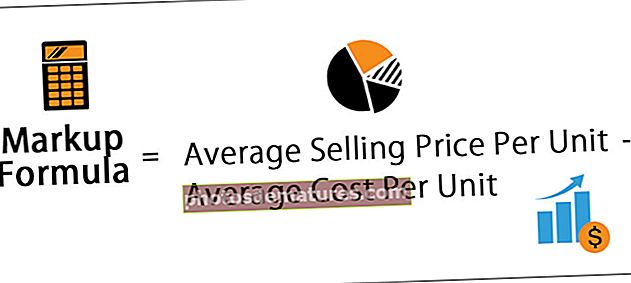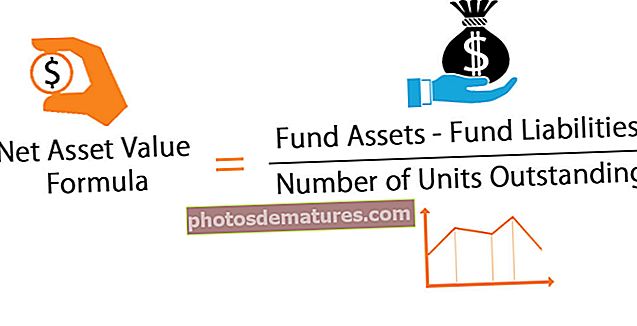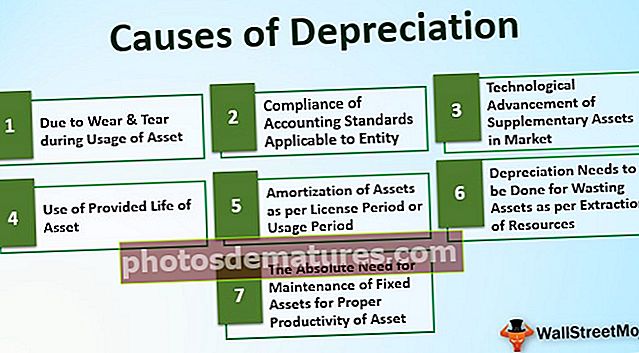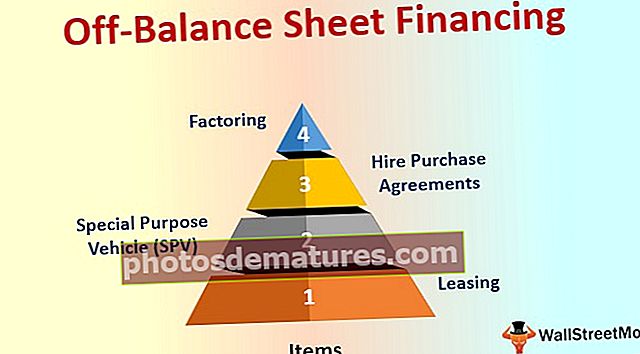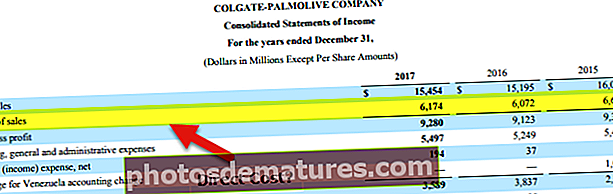Word Cloud a Excel | Com es crea Word Cloud amb Excel VBA?
El núvol de paraules també es coneix com a núvol d’etiquetes en excel, que és una representació visual de text en excel en diferents colors o formats, en un núvol de paraules la freqüència de la representació del treball es defineix per la font de la paraula, es fa mitjançant l’ús de la funció d’art i formes intel·ligents d’Excel.
Què és Word Cloud a Excel?
Word Cloud és la col·lecció de paraules per mostrar en forma de visualització en excel. Espero que hagueu vist alguns dels millors taulers amb números i visualitzacions creatives en Excel. Els taulers de control van des de tipus de lletra elegants amb colors atractius amb imatges fantàstiques. Un dels taulers de control peculiars que heu d’haver vist "Núvol de paraules". Sembla una imatge descarregada de programari sofisticat, però no es descarrega des de cap lloc sinó que es crea amb codificació VBA d'Excel. Sí !!! Teniu raó: s’ha creat mitjançant codificació VBA i en aquest article us mostrarem com crear aquest núvol de paraules amb Excel.

Com es crea un núvol de paraules a Excel?
Podeu descarregar aquesta plantilla de Word Cloud Excel aquí: plantilla de Word Cloud ExcelPer crear un núvol de paraules en Excel, hem de tenir dades de paraules i quins són els colors que necessitem per a aquestes paraules. Suposem que esteu creant un núvol de paraules de 30 fórmules Excel. Feu una llista de 30 fórmules Excel al full de treball.

Escriviu les fórmules anteriors al full de càlcul a la primera columna.
Un cop escriviu els noms de fórmules anteriors a la columna B, apliqueu la funció RANDBETWEEN per a totes les 30 fórmules de la següent manera i mantingueu el valor inferior com a 1 i el valor superior com a 250.

Un cop les dades estiguin llestes, hem d’anar a Visual Basic Editor. Creeu un formulari d'usuari com el següent a VBA.

Ara hem de configurar la forma d’usuari a VBA, aquí per a cada botó hem d’escriure codi. A continuació es mostra el codi de cada botó.
Feu doble clic al botó "Diferents colors" del formulari d'usuari anterior i afegiu el codi següent.

Codi:
Private Sub CommandButton1_Click () ColorCopeType = 0 Descarrega'm "Això és per a un color diferent

A continuació, feu doble clic al botó de color negre i afegiu el codi següent.

Codi:
Private Sub CommandButton2_Click () ColorCopeType = 1 Descarrega'm "Això és per a color negre End Sub

De la mateixa manera, per a la resta de botons afegiu codis a continuació.
Codi:
Private Sub CommandButton3_Click () ColorCopeType = 2 Descarrega-me 'Això és per al color vermell End Sub Private Command CommandButton4_Click () ColorCopeType = 3 Descarrega'm' Això és per al color verd End Sub Private Sub CommandButton5_Click () ColorCopeType = 4 Descarrega'm 'Això és per color blau End Sub Private Sub CommandButton6_Click () ColorCopeType = 5 Descarrega'm "Això és per al color groc End Sub Private CommandButton7_Click () ColorCopeType = 6 Descarrega'm" Això és per al color blanc End Sub
Un cop configurat el codi, hem de declarar la variable al mòdul superior.

Ara hem d’escriure un codi per crear un núvol de paraules que sigui llarg. A continuació es mostra el codi.
Codi:
Sub word_cloud () Dim WordCloud Com Range Dim x As Integer, y As Integer Dim ColumnA As Range, ColumnB As Range Dim WordCount As Integer Dim ColumCount As Integer, RowCount As Integer Dim WordColumn As Integer, WordRow As Integer Dim plot area As Range, c Com a rang, d Com a rang, e Com a rang, f Com a rang, g Com a rang Dim z Com a enter, w Com a enter Dim plotareah1 Com Range, plotareah2 Com a Range, fictici Com Range Dim q Com enter, v Com a enter Dim RedColor Com a enter , GreenColor com a enter, BlueColor com a enter UserForm1.Show WordCount = -1 Defineix WordCloud = Fulls ("Núvol de paraules"). Rang ("B2: H7") ColumnCount = WordCloud.Columns.Count RowCount = WordCloud.Rows.Count per a cadascun Columna A a fulls de càlcul ("Llista de fórmules"). Rang ("A: A") Si ColumnA.Value = "" Aleshores sortiu per a la resta WordCount = WordCount + 1 Final Si la següent columna A Seleccioneu majúscules WordCount Case WordCount = 0 a 20 WordColumn = WordCount / 5 casos WordCount = 21 a 40 WordColumn = WordCount / 6 casos WordCount = 41 a 40 WordColumn = WordCount / 8 casos WordCount = 80 a 9999 WordColumn = WordCount / 10 Final Seleccionar WordRow = WordCount / WordColumn x = 1 Establir c = Fulls ("Núvol de paraules"). Rang ("A1"). Offset ((RowCount / 2 - WordRow / 2), (ColumnCount) / 2 - WordColumn / 2)) Conjunt d = Fulls de càlcul ("Núvol de paraules"). Rang ("A1"). Offset ((RowCount / 2 + WordRow / 2), (ColumnCount / 2 + WordColumn / 2)) = Fulls de càlcul ("Núvol de paraules"). Interval (Fulls de càlcul ("Núvol de paraules"). Cel·les (c.Row, c.Column), Fulls ("Cloud Cloud"). Cel·les (d.Row, d.Column)) Per Each e In plotarea e.Value = Fulls ("Llista de fórmules"). Rang ("A1"). Offset (x, 0). Valor e.Font.Size = 8 + Fulls ("Llista de fórmules"). Range (" A1 "). Offset (x, 0). Offset (0, 1). Valor / 4 Selecciona Case ColorCopeType Case 0 RedColor = (255 * Rnd) + 1 GreenColor = (255 * Rnd) + 1 BlueColor = (255 * Rnd ) + 1 cas 1 color vermell = 0 color verd = 0 color blau = 0 cas 2 color vermell = 255 color verd = 0 color blau = 0 cas 3 color vermell = 0 color verd = 255 color blau = 0 cas 4 color vermell = 0 color verd = 0 color blau = 255 color 5 vermell = 255 Color verd = 255 Color blau = 100 Cas 6 RedColor = 255 GreenColor = 255 BlueColor = 255 Final Seleccioneu e.Font.Color = RGB (RedColor, GreenColor, BlueColor) e.HorizontalAlignment = xlCenter e.VerticalAlignment = xlCenter x = x + 1 If e.Value = "Then Surt per finalitzar si següent e plotarea.Columns.AutoFit End Sub Copieu i enganxeu el codi anterior al mòdul. El full de càlcul que conté una llista de fórmules s'hauria de denominar "Llista de fórmules". A continuació, inseriu un full de càlcul nou a Excel i anomeneu-lo com a "núvol de paraules".
Al full recentment inserit, ajusteu el zoom al 40% i ajusteu l'alçada de la fila al 85.
Per tant, ara executeu el codi a VBA prement el botó F5, veureu el color que tria el formulari d’usuari.

Trieu el color segons el vostre desig, si no voleu un sol color, trieu l'opció "Diferents colors". Obtenirem el núvol de paraules al full "Núvol de paraules".

Així, mitjançant la codificació VBA, podem crear Word Cloud.